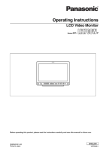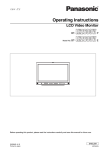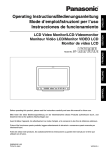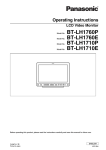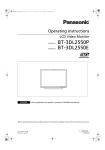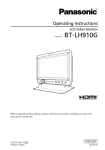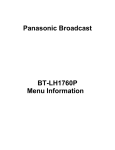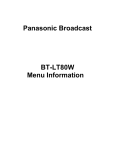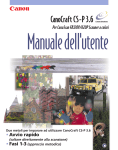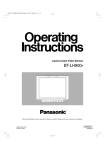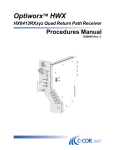Download Operating Instructions/Bedienungsanleitung Mode d'emploi
Transcript
E ENGLISH ESPAÑOL ITALIANO Model No. BT- DEUTSCH LCD Video Monitor/LCD-Videomonitor Moniteur Vidéo LCD/Monitor VIDEO LCD Monitor de vídeo LCD FRANÇAIS Operating Instructions/Bedienungsanleitung Mode d’emploi/Istruzioni per l’uso Instrucciones de funcionamiento Before operating this product, please read the instructions carefully and save this manual for future use. Bitte lesen Sie diese Bedienungsanleitung vor der Inbetriebnahme dieses Produkts aufmerksam durch, und bewahren Sie sie für späteres Nachschlagen auf. Avant d’utiliser l’appareil, lire attentivement ce mode d’emploi, et le conserver à des fins de référence ultérieure. Prima di far funzionare questo prodotto, leggere attentamente le istruzioni e conservare questo manuale per riferimenti futuri. Antes de utilizar este producto, lea cuidadosamente las instrucciones y guarde este manual por si tiene que utilizarlo en el futuro. ENGLISH S0805M1095 -H D Printed in Japan VQT0U70-1 Per la sicurezza personale Precauzione per l’uso L’uso nei pressi degli apparecchi che generano forti campi magnetici potrebbe disturbare i segnali video e audio. In tal caso, correggere il problema, per esempio, allontanando la sorgente dei campi magnetici da questo apparecchio prima dell’uso. g QUESTO APPARECCHIO COLLEGATO A MASSA DEVE ESSERE Per assicurare un funzionamento senza pericoli, la spina a tre spinotti deve essere inserita in una presa di corrente standard a tre contatti con messa a terra effettiva attraverso il normale allacciamento elettrico domestico. I cavi di prolunga usati con questo apparecchio devono avere tre conduttori ed essere allacciati correttamente in modo da provvedere la messa a terra. La causa principale degli incidenti mortali è dovuta agli allacciamenti elettrici sbagliati. Il fatto che l’apparecchio funzioni in modo soddisfacente non significa che la presa di corrente è collegata a massa e che l’installazione è completamente sicura. Per la propria sicurezza, in caso di dubbio sulla messa a terra della presa di corrente, rivolgersi ad un elettricista specializzato. g NON TOGLIERE IL COPERCHIO SVITANDOLO. Per ridurre i pericoli di scosse elettriche, non togliere il coperchio. All’interno non ci sono parti riparabili dall’utente. Per le riparazioni, rivolgersi a personale tecnico qualificato. ATTENZIONE: LA PRESA C.A. (PRESA DI RETE) DEVE ESSERE INSTALLATA VICINO ALL’APPARECCHIO ED ESSERE FACILMENTE ACCESSIBILE. PER SCOLLEGARE COMPLETAMENTE QUESTO APPARECCHIO DALLA RETE, SCOLLEGARE LA SPINA DEL CAVO DI ALIMENTAZIONE DALLA PRESA C.A.. sono le informazioni sulla sicurezza. I-1 ATTENZIONE: • PER RIDURRE IL RISCHIO D’INCENDIO O DI SCOSSE, NON ESPORRE QUESTO PRODOTTO ALLA PIOGGIA O ALL’UMIDITÀ. • PER RIDURRE IL RISCHIO D’INCENDIO O DI SCOSSE ELETTRICHE, TENERE QUESTO PRODOTTO LONTANO DA TUTTI I LIQUIDI. USARLO E CONSERVARLO SOLTANTO IN LUOGHI CHE NON SIANO ESPOSTI A GOCCIOLAMENTI O SPRUZZI DI LIQUIDI, E NON METTERVI SOPRA RECIPIENTI DI LIQUIDI. PRECAUZIONE: PER RIDURRE I PERICOLI D’INCENDIO O Dl SCOSSE ELETTRICHE E Dl FASTIDIOSE INTERFERENZE, USARE SOLTANTO GLI ACCESSORI RACCOMANDATI. ATTENZIONE: Per assicurare una buona ventilazione, non installare o sistemare questo apparecchio in uno scaffale, mobile incorporato od altro spazio chiuso. Per evitare i pericoli di scosse elettriche o d’incendio a causa di un surriscaldamento, accertarsi che tende od altro materiale non ostacolino la ventilazione. ATTENZIONE: • Mantenere la temperatura all’interno del rack entro i 5°C e i 35°C. • Fissare saldamente il rack al pavimento, in modo che non si rovesci. Per la sicurezza personale (segue) Precauzione per il cavo di alimentazione PER LA PROPRIA SICUREZZA, LEGGERE ATTENTAMENTE IL TESTO SEGUENTE. Questo prodotto è dotato di un cavo di alimentazione c.a. di 2 tipi. Uno è per l’Europa continentale, ecc. e l’altro esclusivamente per il Regno Unito. In ciascuna area locale bisogna usare il cavo di alimentazione appropriato, perché ogni altro tipo di cavo non è adatto. PER L’EUROPA CONTINENTALE, ECC. Da non usare nel Regno Unito. PER IL REGNO UNITO SOLTANTO Se la spina non è adatta alla presa di corrente, deve essere tagliata via e sostituita con una appropriata. sono le informazioni sulla sicurezza. Questo simbolo sui prodotti e/o sulla documentazione di accompagnamento significa che i prodotti elettrici ed elettronici usati non devono essere mescolati con i rifiuti domestici generici. Per un corretto trattamento, recupero e riciclaggio, portare questi prodotti ai punti di raccolta designati, dove verranno accettati gratuitamente. In alternativa, in alcune nazioni potrebbe essere possibile restituire i prodotti al rivenditore locale, al momento dell’acquisto di un nuovo prodotto equivalente. Uno smaltimento corretto di questo prodotto contribuirà a far risparmiare preziose risorse ed evitare potenziali effetti negativi sulla salute umana e sull’ambiente, che potrebbero derivare, altrimenti, da uno smaltimento inappropriato. Per ulteriori dettagli, contattare la propria autorità locale o il punto di raccolta designato più vicino. In caso di smaltimento errato di questo materiale di scarto, potrebbero venire applicate delle penali, in base alle leggi nazionali. Per gli utenti aziendali nell’Unione Europea Qualora si desideri smaltire apparecchiature elettriche ed elettroniche, contattare il rivenditore o il fornitore per ulteriori informazioni. Informazioni sullo smaltimento in nazioni al di fuori dell’Unione Europea Questo simbolo è valido solo nell’Unione Europea. Qualora si desideri smaltire questo prodotto, contattare le autorità locali o il rivenditore e chiedere informazioni sul metodo corretto di smaltimento. I-2 ITALIANO Informazioni per gli utenti sullo smaltimento di apparecchiature elettriche ed elettroniche obsolete (per i nuclei familiari privati) Precauzioni d’uso • La parte a cristalli liquidi del monitor è fabbricata con una tecnologia accuratissima. I pixel correttamente funzionanti sono più del 99,99%, ma lo 0,01% o meno dei pixel potrebbe non essere funzionante o funzionare con una luminosità fissa (rossa, blu o verde). Non si tratta di un segno di malfunzionamento. • Il pannello di protezione dei cristalli liquidi è un componente appositamente fabbricato. Se per pulirlo si utilizza un panno ruvido o materiale abrasivo, la superficie rimarrà scalfita. • Se il monitor visualizza imaggine statica fissa per un lungo periodo di tempo, si potrebbe temporaneamente verificare la generazione di un’immagine residuale, analoga a quella dei monitor a fosfori tradizionali. (L’immagine residuale, tuttavia, scomparirà dopo la visualizzazione di immagini in movimento per un breve periodo.) • La velocità di risposta e la luminosità dei cristalli liquidi variano in funzione della temperatura. • Per l’installazione, consultare il personale del servizio di assistenza autorizzato. Consultare personale qualificato per informazioni sull’installazione. Assicurarsi che la parete o il soffitto sia in grado di sostenere il peso dell’unità, inclusi i supporti di montaggio. In caso contrario l’unità potrebbe cadere e provocare lesioni personali. • Non installare l’unità in posizioni esposte alla luce solare diretta. La luce solare diretta potrebbe danneggiare l’involucro o lo schermo a cristalli liquidi. Indice Per la sicurezza personale. . . . . . . . . . . . . . . Precauzioni d’uso. . . . . . . . . . . . . . . . . . . . . . Accessori standard . . . . . . . . . . . . . . . . . . . . Unità opzionali . . . . . . . . . . . . . . . . . . . . . . . . Descrizione . . . . . . . . . . . . . . . . . . . . . . . . . . Dimensioni . . . . . . . . . . . . . . . . . . . . . . . . . . . Comandi e funzioni . . . . . . . . . . . . . . . . . . . . I-1 I-3 I-3 I-3 I-4 I-4 I-5 Unità video ............................................................ I-5 Pannello frontale .................................................. I-6 Pannello posteriore .............................................. I-7 Alimentatore . . . . . . . . . . . . . . . . . . . . . . . . . . I-8 Come utilizzare il menu sullo shermo . . . . . I-9 Dati utente. . . . . . . . . . . . . . . . . . . . . . . . . . . I-11 Menu principale . . . . . . . . . . . . . . . . . . . . . . I-12 MARKER ............................................................ I-13 Tipi di MARKER ................................................. I-14 VIDEO CONFIG ................................................. I-15 SYSTEM CONFIG.............................................. I-16 GPI ..................................................................... I-19 INPUT SELECT.................................................. I-20 AUDIO ................................................................. I-21 CONTROL.......................................................... I-21 Specifiche della modalità remoto . . . . . . . . Montaggio del supporto per telaio rack . . . Messaggi di avviso e di errore. . . . . . . . . . . Manutenzione . . . . . . . . . . . . . . . . . . . . . . . . Controlli di manutenzione . . . . . . . . . . . . . . Dati tecnici. . . . . . . . . . . . . . . . . . . . . . . . . . . Configurazione del menu ................................... I-12 Accessori standard 2 cavi di alimentazione 1 gancio del cavo di alimentazione 1 vite Unità opzionali Adattatori per il montaggio su telaio rack BT-MA1710G (Istruzioni di montaggio J pagina I-26) Unità audio incorporata BT-YAE1700G (Istruzioni di montaggio J Guida di installazione inclusa) I-3 I-22 I-26 I-26 I-26 I-27 I-27 Descrizione Il monitor a cristalli liquidi BT-LH1700W è stato disegnato principalmente per servizi di trasmissione e uso aziendale. Dispone di uno schermo a cristalli liquidi ad alte prestazioni da 17,1 pollici. g Monitor a cristalli liquidi ad alte prestazioni Il monitor presenta un’eccezionale riproduzione del colore, un ampio angolo di visualizzazione e un’elevata velocità di risposta. g Restituzione immediata dell’immagine dei segnali di ingresso Il ritardo dovuto alla conversione di unità del campo IP*1 è stato eliminato e lo scarto temporale tra l’invio e la restituzione dell’immagine è stato ridotto al minimo. *1 Conversione da modalità interlacciata a modalità a scansione progressiva. g Compatibilità con immagini multi-formato • Il monitor dispone di prese di ingresso SDI (HD/SD compatibili), VIDEO, Y/C, YPBPR/RGB. • Supporta sistemi di trasmissione TV PAL e NTSC. g Visualizzazione sullo schermo È possibile suddividere lo schermo in due finestre e metterle a confronto utilizzando lo stesso terminale di ingresso e lo stesso formato. Inoltre, è possibile visualizzare un’immagine statica o WFM in una delle finestre (Jpagina I-17 “SUB WINDOW”, pagina I-18 “Informazioni su SUB WINDOW”). g Telecomando In base all’uso che si intende fare del monitor, è possibile scegliere tra il controllo remoto parallelo (GPI) e il controllo remoto seriale (RS232C) (Jpagina I-22 - I-25). ITALIANO Dimensioni 30 178 Unità : mm 260 4 M 2- 374.5 (Apertura) 72 100 75 166.5 225.5 (Apertura) 4 15.1 430 16 75 100 16 40 280 233 14.5 75 197 323.5 190 309 Centro 75 190 2-M 70 81.1 198 20.5 128 Quando si sceglie una postazione permanente per il monitor, è consigliabile fissarlo utilizzando i fori per le viti situati nella parte inferiore della piattaforma. I-4 Comandi e funzioni Unità video Vista frontale Pannello frontale (J pagina I-6) Vista posteriore Ventola È possibile collegare un’unità audio incorporata (BTYAE1700G) (J Guida di installazione inclusa). Pannello posteriore (J pagina I-7) I-5 Alimentatore. [È possibile passare dall’alimentazione CA a quella CC (J pagina I-8)] Comandi e funzioni (segue) Pannello frontale Interruttore POWER L’interruttore consente di accendere o spegnere il dispositivo. Quando l’interruttore è acceso, compare una spia luminosa verde. Pulsante MENU Il pulsante consente di visualizzare il menu, scegliere le impostazioni e apportare modifiche. MENU : Premere questo pulsante per visualizzare il menu oppure uscire e tornare alla schermata precedente. , : Premere questo pulsante per spostare il cursore verso l’alto o verso il basso oppure per selezionare una voce. ENTER : Premere questo pulsante per confermare un’impostazione e visualizzare un sottomenu. Pulsante FUNCTION FUNCTION 1 : Consente di eseguire l’operazione descritta dalla voce selezionata nel menu. FUNCTION 2 : Consente di eseguire l’operazione descritta dalla voce selezionata nel menu. Manopola di regolazione immagini PHASE 0 – 60 (30) CHROMA 0 – 60 (30) BRIGHT 0 – 60 (30) CONTRAST 0 – 60 (50) ( ) indica i valori predefiniti dal produttore Si tratta di una manopola girevole che è possibile selezionare per eseguire operazioni. È possibile visualizzare e regolare le impostazioni di menu premendo la manopola. È possibile salvare i valori impostati premendo nuovamente la manopola. Quando i valori predefiniti dal produttore vengono modificati, la spia luminosa sopra la manopola diventa gialla. Quando si accende il monitor, vengono caricati i valori impostati. Quando si preme la manopola oppure trascorsi 10 secondi dalla modifica delle impostazioni, i valori impostati vengono salvati. Tuttavia, non è possibile apportare modifiche nei seguenti casi: * Quando il blocco del comando è attivo, viene visualizzato il simbolo di una chiave e non è possibile modificare i valori impostati (J pagina I-21); * Quando la funzione MONO è attiva (J pagina I-15), le operazioni [PHASE] e [CHROMA] sono disattivate; * Quando si utilizza l’ingresso “RGB-COMP.”, le operazioni [PHASE] e [CHROMA] sono disattivate; * Mentre viene eseguito l’HV DELAY (J pagina I-16) (se l’impostazione è diversa da OFF), l’operazione [BRIGHT] è disattivata. Manopola del volume Ruotando questa manopola, è possibile regolare il volume dell’altoparlante. Altoparlante È possibile ascoltare l’audio dal terminale di ingresso AUDIO o dal terminale SDI (audio incorporato). * Per ascoltare l’audio incorporato è necessario collegare l’unità audio incorporata BT-YAE1700G (opzionale). I-6 ITALIANO Pulsante INPUT SELECT Con il pulsante è possibile selezionare la linea di ingresso del segnale. La spia luminosa verde sopra il pulsante indica il segnale di ingresso selezionato. VIDEO : Ingresso video Y/C : Ingresso Y/C SDI1 : Ingresso interfaccia digitale seriale (HD/SD compatibile) SDI2 : Ingresso interfaccia digitale seriale (HD/SD compatibile) YPBPR/RGB : Ingresso componente analogico (YPBPR) o RGB. Compatibile anche con RGB di ingresso PC. * Quando si utilizza un ingresso PC, selezionare “RGB-COMP.” da “YPBPR/RGB” del menu “INPUT SELECT” (J pagina I-20). * Il monitor salva le impostazioni del segnale di ingresso selezionate l’ultima volta in cui il monitor è stato acceso o spento. Comandi e funzioni (segue) Pannello posteriore 1 2 3 6 4 7 5 8 Terminale SDI (HD/SD) (BNC) IN1 : Terminale di ingresso SDI (compatibile con lo switching automatico HD/SD). IN2 : Terminale di ingresso SDI (compatibile con lo switching automatico HD/SD). SWITCHED OUT : Terminale attivo di uscita del segnale di ingresso SDI visualizzato sullo schermo. * Il segnale attivo SDI viene inviato all’uscita solo quando si seleziona [SDI1] o [SDI2] utilizzando i pulsanti [INPUT SELECT]. Se si seleziona una sorgente in ingresso diversa da SDI, il segnale non viene inviato all’uscita. Terminale VIDEO (BNC) IN : Terminale di ingresso del segnale VIDEO (segnale composito). OUT : Terminale di uscita cui viene inviato il segnale in ingresso. Terminale Y/C IN : Terminale di ingresso del segnale Y/C (segnale S-video). OUT : Terminale di uscita cui viene inviato il segnale in ingresso. Terminale YPBPR/RGB (BNC) IN : Terminale di ingresso del segnale YPBPR/RGB. OUT : Terminale di uscita cui viene inviato il segnale in ingresso. * Quando si utilizza il segnale RGB, è possibile anche collegare il segnale di sincronizzazione esterno al terminale SYNC/HD. Quando si utilizza un segnale PC RGB, collegare il segnale di sincronizzazione orizzontale al terminale SYNC/HD e il segnale di sincronizzazione verticale al terminale VD. Terminale di ingresso VD IN Terminale di ingresso del segnale di sincronizzazione verticale (VD) utilizzato quando ci si collega a un segnale PC RGB. Terminale di ingresso AUDIO (terminale Pin) Terminale di ingresso audio comune a tutti i terminali di ingresso video. * Quando è collegata un’unità audio incorporata BT-YAE1700G (opzionale), l’audio di ingresso SDI viene attivato automaticamente selezionando [SDI1] o [SDI2] con [INPUT SELECT]. Terminale di ingresso GPI (D-SUB a 9 pin) È possibile il controllo esterno utilizzando un segnale GPI. Terminale di ingresso RS232C (D-SUB a 9 pin) È possibile il controllo esterno utilizzando un segnale RS232C. I-7 Alimentatore Collegamento e fissaggio del cavo di alimentazione 1. Collegare il cavo di alimentazione all’unità monitor. Utilizzando il gancio del cavo di alimentazione e la vite, collegare il cavo di alimentazione all’unità monitor. g Quando si utilizza un alimentatore CC esterno (CC 11 V – 17 V) È possibile aprire il coperchio del vano prese facendolo scorrere verso il basso per passare dall’ingresso CA all’ingresso CC esterno. (Al momento dell’acquisto, il coperchio è posizionato in alto ed è selezionato l’ingresso CA.) Coperchio del vano prese Cavo di alimentazione Viti 2. Collegare il cavo di alimentazione alla presa elettrica. Attenzione Se il coperchio del vano prese è stato rimosso o aperto, non utilizzare il monitor se l’alimentatore è collegato al terminale di ingresso CA e di ingresso CC esterno. Quando si utilizza un alimentatore CC esterno (CC 11 V – 17 V), controllare il segnale pin del terminale di ingresso CC esterno e utilizzare la polarità corretta. Se si connette accidentalmente l’alimentatore a +12V al morsetto GND, potrebbe verificarsi un incendio o si possono causare lesioni personali. 4 1 2 Numero pin 1 2, 3 4 Segnale GND — +12 V 3 Terminale di ingresso CC esterno I-8 ITALIANO Gancio del cavo di alimentazione Come utilizzare il menu sullo shermo Sullo schermo vengono visualizzati tre tipi di informazioni: lo stato del segnale di ingresso, lo stato della manopola di regolazione immagini e la schermata del menu. Stato del segnale di ingresso 1 1. Linea di ingresso selezionata (J pagina I-6, ) • VIDEO, Y/C, SDI1, SDI2, YPBPR/RGB-VIDEO/RGB-COMP. 2. Formato del segnale • È possibile impostare lo stato dello schermo su “STATUS DISPLAY” dal menu “SYSTEM CONFIG” (J pagina I-17). • Se viene visualizzato il messaggio “UNSUPPORT SIGNAL”, il segnale di ingresso corrente potrebbe non essere supportato oppure potrebbe essere necessario modificare l’impostazione di menu “INPUT SELECT”. • Quando viene visualizzato il messaggio “NO SIGNAL”, non è presente alcun segnale di ingresso. Nota: È possibile che i messaggi “UNSUPPORT SIGNAL” e “NO SIGNAL” non vengano visualizzati correttamente. Stato della manopola di regolazione immagini Manopola di regolazione immagini (J pagina I-6, ) • Questa manopola può essere ruotata e premuta. • Quando viene premuta la manopola, è possibile visualizzarne lo stato. Quando la manopola viene premuta nuovamente o se per 10 secondi non viene effettuata alcuna operazione, non viene visualizzato lo stato. • È possibile regolare le impostazioni solo nella visualizzazione dello stato. • È possibile modificare la posizione dello schermo (J pagina I-17 “ROTARY POSITION”). Visualizzazione dello stato: PHASE, CHROMA, BRIGHT, CONTRAST Nota: Lo stato della manopola del volume non viene visualizzato sullo schermo. Visualizzazione del menu • È possibile visualizzare queste informazioni solo quando il menu è in uso. • Le informazioni cessano di essere visualizzate dopo 2 minuti di inattività. • È possibile modificare la posizione sullo schermo (J pagina I-17 “MENU POSITION”). MENU È possibile visualizzare informazioni sulle funzioni dei pulsanti del menu. I-9 Come utilizzare il menu sullo shermo (segue) Operazioni di menu 1. Premere [MENU] per visualizzare il menu MAIN. 3. Utilizzare [ , ] per scegliere il sottomenu, quindi premere [ENTER]. I valori impostati nel sottomenu diventano verdi. MARKER MARKER 16:9 MARKER 4:3 MARKER BACK CENTER MARKER GPI PRESET1 GPI PRESET2 OFF OFF NORMAL OFF 80% 80% 2. Utilizzare [ , ] per scegliere il menu, quindi premere [ENTER]. 4. Utilizzare [ , ] per scegliere i valori impostati, quindi premere [ENTER]. Premere [MENU] per annullare. OFF OFF NORMAL OFF 80% 80% ITALIANO MENU MARKER MARKER 16:9 MARKER 4:3 MARKER BACK CENTER MARKER GPI PRESET1 GPI PRESET2 Per tornare alla schermata precedente Premere [MENU]. I-10 Dati utente È possibile modificare i valori di menu impostati e le impostazioni della manopola di regolazione immagini, quindi salvare e caricare fino a 5 combinazioni di valori di regolazione dello schermo come dati utente. È possibile, inoltre, ripristinare i valori di regolazione e di impostazione predefiniti dal produttore. Nei dati utente sono contenute le seguenti impostazioni: • impostazioni di menu, salvo per “SETUP LOAD/SAVE” (incluse le impostazioni di funzione dei pulsanti nella parte anteriore del monitor). • valori di regolazione dello schermo modificati con la manopola di regolazione immagini. Salvataggio dei dati utente Caricamento dei dati utente 1. Premere [MENU] per visualizzare il menu MAIN. 2. Premere [ , ] per selezionare il menu “SYSTEM CONFIG” e premere [ENTER]. 3. Premere [ , ] per selezionare il menu “SETUP SAVE” e premere [ENTER]. I valori impostati nel sottomenu diventano verdi. 1. Premere [MENU] per visualizzare il menu MAIN. 2. Premere [ , ] per selezionare il menu “SYSTEM CONFIG” e premere [ENTER]. 3. Premere [ , ] per selezionare il menu “SETUP LOAD” e premere [ENTER]. I valori impostati nel sottomenu diventano verdi. BACKLIGHT FUNCTION1 FUNCTION2 SUB WINDOW WFM POSITION MENU POSITION ROTARY POSITION STATUS DISPLAY SETUP LOAD SETUP SAVE FAN MOTOR 60 SUB WINDOW HV DELAY FULL RB CENTER LB 3SEC OFF FACTORY USER1 OFF BACKLIGHT FUNCTION1 FUNCTION2 SUB WINDOW WFM POSITION MENU POSITION ROTARY POSITION STATUS DISPLAY SETUP LOAD SETUP SAVE FAN MOTOR Diventa verde 4. Utilizzare [ , ] per scegliere il file in cui si desidera effettuare il salvataggio tra “USER1” e “USER5”, quindi premere [ENTER]. Viene visualizzata la schermata seguente. 60 SUB WINDOW HV DELAY FULL RB CENTER LB 3SEC OFF FACTORY USER1 OFF Diventa verde 4. Utilizzare [ , ] per scegliere il file in cui si desidera effettuare il caricamento tra “USER1” e “USER5”, quindi premere [ENTER]. Viene visualizzata la schermata seguente. Per ripristinare i valori predefiniti dal produttore, premere “FACTORY”. SETUP SAVE SETUP LOAD 5. Scegliere “YES” e premere [ENTER]. I dati utente vengono salvati. 5. Scegliere “YES” e premere [ENTER]. I dati utente vengono caricati. Per tornare alla schermata precedente Premere [MENU]. I-11 Menu principale Configurazione del menu MAIN MARKER 16:9 MARKER VIDEO CONFIG SYSTEM CONFIG MARKER 4:3 GAMMA SELECT BACKLIGHT FILM GAMMA FUNCTION1 COLOR TEMP. FUNCTION2 SHARPNESS MODE SUB WINDOW SHARPNESS H WFM POSITION SHARPNESS V MENU POSITION I-P MODE ROTARY POSITION MONO STATUS DISPLAY ANAMO SETUP LOAD SD ASPECT SETUP SAVE SCAN FAN MOTOR NOISE WIPE MARKER BACK CENTER MARKER GPI PRESET1 GPI PRESET2 ITALIANO GPI CONTROL GPI GPI1 INPUT SELECT VIDEO/ Y/C GPI2 NTSC SETUP GPI3 YPBPR/RGB GPI4 COMPONENT LEVEL GPI5 RGB SYNC GPI6 COMP. AUDIO CONTROL AUTOSETUP GPI7 H POSITION GPI8 INPUT SELECT V POSITION EMBEDDED SELECT L PHASE EMBEDDED SELECT R CLOCK CONTROL WXGA/XGA LOCAL ENA *[WHITE BALANCE VAR1-3] I-12 Menu principale (segue) MARKER I valori sottolineati sono i valori predefiniti dal produttore. Sottomenu MARKER 16:9*1*2 MARKER 4:3*1*3 Impostazioni <OFF> <4:3 > <13:9> <14:9> <CNSCO> <VISTA> <95%> <93%> <90%> <88%> <80%> <OFF> <95%> <93%> <90%> <88%> <80%> Descrizione Utilizzato per selezionare/visualizzare il tipo di indicatore quando il rapporto tra i lati delle immagini è impostato su 16:9. <OFF> <4:3> <14:9> <VISTA> <93%> <88%> Indicatore non visualizzato. Indicatore 4:3 <13:9> Indicatore 13:9 Indicatore 14:9 <CNSCO> Indicatore CNSCO Indicatore VISTA <95%> Indicatore di area al 95% Indicatore di area al 93% <90%> Indicatore di area al 90% Indicatore di area al 88% <80%> Indicatore di area al 80% Utilizzato per selezionare/visualizzare il tipo di indicatore quando il rapporto tra i lati delle immagini è impostato su 4:3. <OFF> <95%> <90%> <80%> Indicatore non visualizzato. Indicatore di area al 95% <93%> Indicatore di area al 90% <88%> Indicatore di area al 80% Indicatore di area al 93% Indicatore di area al 88% MARKER BACK*1 <NORMAL> <HALF> <BLACK> Utilizzato per selezionare la luminosità dello sfondo escluso l’indicatore. <NORMAL> Sfondo normale <HALF> Luminosità dello sfondo 50% <BLACK> Luminosità dello sfondo 0% (nero) CENTER MARKER*1 <OFF> <ON> Utilizzato per visualizzare l’indicatore centrale. <OFF> Non visualizzato <ON> Visualizzato GPI PRESET1 <4:3 > <13:9> <14:9> <CNSCO> <VISTA> <95%> <93%> <90%> <88%> <80%> Utilizzato per selezionare l’indicatore da visualizzare utilizzando l’operazione “MARKER1 ON/OFF” del terminale GPI (J pagina I-22). GPI PRESET2 <4:3 > <13:9> <14:9> <CNSCO> <VISTA> <95%> <93%> <90%> <88%> <80%> <4:3> <14:9> <VISTA> <93%> <88%> Indicatore 4:3 Indicatore 14:9 Indicatore VISTA Indicatore di area al 93% Indicatore di area al 88% <13:9> Indicatore 13:9 <CNSCO> Indicatore CNSCO <95%> Indicatore di area al 95% <90%> Indicatore di area al 90% <80%> Indicatore di area al 80% Utilizzato per selezionare l’indicatore da visualizzare utilizzando l’operazione “MARKER2 ON/OFF” del terminale GPI (J pagina I-22). <4:3> <14:9> <VISTA> <93%> <88%> Indicatore 4:3 Indicatore 14:9 Indicatore VISTA Indicatore di area al 93% Indicatore di area al 88% <13:9> Indicatore 13:9 <CNSCO> Indicatore CNSCO <95%> Indicatore di area al 95% <90%> Indicatore di area al 90% <80%> Indicatore di area al 80% *1 Quando vengono controllate le impostazioni dell’indicatore utilizzando la funzione GPI (J pagina I-22), queste vengono disattivate. Le impostazioni non vengono eseguite quando sono visualizzate le due schermate. *2 Queste sono attivate solo quando il rapporto tra i lati delle immagini del segnale HD e del segnale SD è impostato su 16:9. *3 Queste sono attivate solo quando il rapporto tra i lati delle immagini del segnale SD è impostato su 4:3. I-13 Menu principale (segue) Tipi di MARKER g Indicatore 16:9 (Visualizzato quando si utilizza HD o SD con un rapporto tra i lati delle immagini di 16:9) L’indicatore viene visualizzato solo come una barra verticale. Inoltre, la sezione diventa l’oggetto “MARKER BACK”. Indicatore 4:3 Indicatore di area Come indicatore viene visualizzata una riga tratteggiata. Indicatore di area al 95% Indicatore di area al 93% Indicatore di area al 90% Indicatore di area al 88% Indicatore 13:9 Indicatore 14:9 Indicatore VISTA una riga g Indicatore 4:3 (Visualizzato quando si utilizza SD con un rapporto tra i lati delle immagini di 4:3) Come indicatore viene visualizzata una riga tratteggiata. Indicatore CNSCO Quando “UNDER” è impostato su “SCAN” nel menu “VIDEO CONFIG”, come indicatore viene visualizzata anche una riga verticale tratteggiata. Indicatore VISTA Indicatore di area al 80% Indicatore CNSCO Indicatore di area al 95% Indicatore di area al 93% Indicatore di area al 90% Indicatore di area al 88% Indicatore di area al 80% g Indicatore centrale L’indicatore viene visualizzato nel centro dell’immagine. Indicatore centrale I-14 ITALIANO Indicatore VISTA, indicatore CNSCO Come indicatore viene visualizzata orizzontale tratteggiata. Menu principale (segue) VIDEO CONFIG I valori sottolineati sono valori predefiniti dal produttore. Sottomenu Impostazioni GAMMA SELECT*2 <NORMAL> <FILM>*1 Utilizzato per selezionare la curva gamma. Quando si seleziona la voce FILM, viene visualizzato il simbolo nella parte superiore sinistra dello schermo. FILM GAMMA*2 <VARICAM> <OTHER> COLOR TEMP. <USER0–63>*5 <D93> <D65> <D56> <VAR1> <VAR2> <VAR3> SHARPNESS MODE*2 <HIGH>*3 <LOW> Utilizzato per selezionare il tipo di modalità gamma FILM. <VARICAM> Uso di VARICAM <OTHER> Quando si utilizzano altri tipi, salvo VARICAM Utilizzato per selezionare la temperatura di colore. <USER0–63> Impostazioni regolabili tra 0 e 63 (Temperatura di colore intorno a 3000K–9300K) <D93> Temperatura di colore intorno a 9300 K <D65> Temperatura di colore intorno a 6500 K <D56> Temperatura di colore intorno a 5600 K <VAR1> Modalità di regolazione WB*4 <VAR2> Modalità di regolazione WB*4 <VAR3> Modalità di regolazione WB*4 Utilizzato per selezionare l’ampiezza del margine di nitidezza. <HIGH> Margine sottile <LOW> Margine ampio SHARPNESS H*2 <0–30> *3 SHARPNESS V*2 <0–30> *3 I-P MODE*2 <MODE2> <MODE1> <OFF> <ON> MONO*2 ANAMO*2 <OFF> <ON> SD ASPECT*2 <4:3> <16:9> SCAN*2 <NORMAL> <UNDER> <OFF> <ON> NOISE WIPE*2 Descrizione Utilizzato per impostare la nitidezza in direzione orizzontale. Quando viene regolata, la visualizzazione dell’oggetto si sposta nella parte inferiore dello schermo. Utilizzato per impostare la nitidezza in direzione verticale. Quando viene regolata, la visualizzazione dell’oggetto si sposta nella parte inferiore dello schermo. Utilizzato per impostare la modalità per la modifica IP. <MODE2> All’interno del campo <MODE1> Modalità normale Utilizzato per passare dalla visualizzazione a colori a quella monocromatica (MONO). <OFF> A colori <ON> Monocromatica * Quando è impostato su ON, la manopola di regolazione immagini [CHROMA] è posizionata su 0. Se è stata utilizzata una lente anamorfica nella telecamera e l’ingresso avviene mediante SDI 720/60P, 59.94P, l’immagine viene ingrandita al formato Anamo (un segnale compresso verticalmente può essere amplificato nella stessa direzione e corretto quando viene visualizzato). Utilizzato per modificare le impostazioni del rapporto tra i lati delle immagini quando si utilizza l’ingresso del segnale SD. <4:3> Visualizzazione 4:3 <16:9> Visualizzazione 16:9 Utilizzato per impostare la visualizzazione normale e con scansione ridotta. <NORMAL>Visualizzazione normale <UNDER>Scansione ridotta <OFF> Ciò rende possibile ottenere un contrasto fluido e uniforme. Questa funzione è particolarmente efficace per modificare continuativamente il contrasto del segnale sorgente o del segnale CG quando il rapporto S/R è molto elevato. <ON> Modalità di riduzione del rumore. A seconda della fotocamera, questa modalità può risultare particolarmente efficace nelle scene scure. Si consiglia di lasciare questa impostazione su “ON” in condizioni normali. *1 Anche se la curva gamma FILM cambia durante la visualizzazione a due schermate, viene impostata solo la finestra principale e le modifiche non interessano la sottofinestra. *2 Quando viene selezionato “RGB-COMP.” da “YPBPR/RGB” del menu “INPUT SELECT” (J pagina I-20), questo comando non è attivo. *3 È possibile impostare ciascuno dei seguenti valori di nitidezza: 1) linea di ingresso del sistema VIDEO (VIDEO,Y/C) (Le impostazioni predefinite dal produttore sono SHARPNESS MODE : LOW, SHARPNESS H/V: 0); 2) qualsiasi altro HD della linea di ingresso (Le impostazioni predefinite dal produttore sono SHARPNESS MODE : HIGH, SHARPNESS H/V: 0); 3) qualsiasi altro SD della linea di ingresso (Le impostazioni predefinite dal produttore sono SHARPNESS MODE : LOW, SHARPNESS H/V: 0) e i valori impostati per il segnale di ingresso selezionato all’interno di questo gruppo vengono visualizzati. Il livello di regolazione viene visualizzato nella parte inferiore destra quando è selezionato. *4 Quando è selezionato “VAR1”, “VAR2” o “VAR3”, il monitor passa alla modalità di regolazione WB (J pagina I-16). *5 Quando si seleziona USER0–63: 1) Premere [ENTER] (USER diventa blu). 2) Scegliere tra 0 e 63 utilizzando [ , ] e premere [ENTER]. I-15 Menu principale (segue) g Modalità di bilanciamento del bianco (WB) È possibile regolare “WHITE BALANCE VAR1” – “WHITE BALANCE VAR3” (WB) selezionando “VAR1” – “VAR3” da “COLOR TEMP.” nel menu “VIDEO CONFIG”. I valori sottolineati sono valori predefiniti dal produttore. Sottomenu Impostazioni Descrizione COLOR TEMP. <USER0–63> <D93> <D65> <D56> Usato per selezionare la temperatura di colore che diventerà la base per le regolazioni. <USER0–63> Impostazioni regolabili tra 0 e 63 (Temperatura di colore intorno a 3000K–9300K) <D93> Temperatura di colore intorno a 9300 K <D65> Temperatura di colore intorno a 6500 K <D56> Temperatura di colore intorno a 5600 K WB-HIGH RED <0–60> (Impostazione predefinita dal produttore: 30) Utilizzato per regolare il WB nel componente R di livello HIGH.*1 WB-HIGH GREEN Utilizzato per regolare il WB nel componente G di livello HIGH.*1 WB-HIGH BLUE Utilizzato per regolare il WB nel componente B di livello HIGH.*1 WB-LOW RED Utilizzato per regolare il WB nel componente R di livello LOW.*1 WB-LOW GREEN Utilizzato per regolare il WB nel componente G di livello LOW.*1 WB-LOW BLUE Utilizzato per regolare il WB nel componente B di livello LOW.*1 RESET Vengono ripristinati i valori predefiniti dal produttore di “WB-HIGH RED” – “WB-LOW BLUE”. *1 Quando viene regolata, la visualizzazione dell’oggetto si sposta nella parte inferiore dello schermo. SYSTEM CONFIG Sottomenu BACKLIGHT Impostazioni < 0–60 > Descrizione Utilizzato per regolare la luminosità della retroilluminazione dei cristalli liquidi. Utilizzato per selezionare le funzioni assegnate a [FUNCTION1] e [FUNCTION2] (pulsanti anteriori). <HV DELAY>*2 Consente di visualizzare il segnale di sincronizzazione (orizzontale, verticale). La visualizzazione passa attraverso le diverse modalità nel seguente ordine: OFF J H-Delay J V-Delay J HV-Delay J OFF <AUTOSETUP>*5 Utilizzato per regolare automaticamente la visualizzazione PC. <BLUE ONLY> FUNCTION2 <HV DELAY> Utilizzato per tagliare i segnali rosso e verde. È possibile verificare la <AUTOSETUP> tonalità (PHASE) e l’intensità del colore (CHROMA). È possibile attivare <BLUE ONLY> o meno lo stato attivo selezionando il pulsante. <GAMMA <GAMMA SELECT> SELECT> È possibile passare da “NORMAL” a “FILM”.*3*4 <SD ASPECT> <SD ASPECT> <SCAN> Utilizzato per passare da “16:9” a “4:3”.*3*4 <SUB <SCAN> WINDOW> È possibile passare da “UNDER” a “NORMAL”.*3*4 <UNDEF> <SUB WINDOW> È possibile applicare le impostazioni per la modalità di visualizzazione a due schermate.*3*4*6 <UNDEF> Nessuna impostazione *2 Questa funzione è disattivata durante la modalità di visualizzazione a due schermate. *3 Queste funzioni sono disattivate quando le impostazioni di controllo sono in modalità GPI. *4 Se queste impostazioni vengono modificate, avviene lo stesso per le impostazioni di menu. *5 Quando “RGB-COMP.” non è selezionato in “YPBPR/RGB” del menu “INPUT SELECT”, viene visualizzato “NOT RGBCOMP.CH-” e la funzione non è attiva. *6 Questa funzione non è attiva quando è selezionato “RGB-COMP.” in “YPBPR/RGB” del menu “INPUT SELECT”. FUNCTION1 <HV DELAY> <AUTOSETUP> <BLUE ONLY> <GAMMA SELECT> <SD ASPECT> <SCAN> <SUB WINDOW> <UNDEF> I-16 ITALIANO I valori sottolineati sono valori predefiniti dal produttore. Menu principale (segue) SYSTEM CONFIG I valori sottolineati sono valori predefiniti dal produttore. Sottomenu Impostazioni Descrizione SUB WINDOW <FULL> <PART> <WFM> Utilizzato per selezionare il tipo di sottofinestra. <FULL> Utilizzato per ridurre le dimensioni dell’intera schermata del segnale di ingresso e disporla orizzontalmente una volta visualizzata. <PART> Utilizzato per ritagliare la sezione centrale della schermata del segnale di ingresso e disporla orizzontalmente una volta visualizzata, mantenendo le stesse dimensioni della schermata precedente. <WFM> Utilizzato per visualizzare il monitor della forma d’onda.*2 WFM POSITION <LB> <RB> <RT> <LT> Utilizzato per impostare la posizione della visualizzazione WFM. <LB> Parte inferiore sinistra dello schermo <RB> Parte inferiore destra dello schermo <RT> Parte superiore destra dello schermo <LT> Parte superiore sinistra dello schermo MENU POSITION <CENTER> <LB> <RB> <RT> <LT> Utilizzato per impostare la posizione del menu sullo schermo. <CENTER> Parte centrale dello schermo <LB> Parte inferiore sinistra dello schermo <RB> Parte inferiore destra dello schermo <RT> Parte superiore destra dello schermo <LT> Parte superiore sinistra dello schermo ROTARY POSITION <CENTER> <LB> <RB> <RT> <LT> Utilizzato per impostare la posizione di visualizzazione dello stato della manopola di regolazione immagini (menu sullo shermo). <CENTER> Parte centrale dello schermo <LB> Parte inferiore sinistra dello schermo <RB> Parte inferiore destra dello schermo <RT> Parte superiore destra dello schermo <LT> Parte superiore sinistra dello schermo STATUS DISPLAY <CONTINUE> <3SEC OFF> <OFF> Utilizzato per impostare lo stato di visualizzazione del segnale di ingresso (menu sullo shermo). <CONTINUE> Visualizzato normalmente. <3SEC OFF> Dopo il cambiamento di stato, viene visualizzato per circa 3 secondi per poi scomparire. <OFF> Non visualizzato. SETUP LOAD <FACTORY> <USER1> *1 <USER2> *1 <USER3> *1 <USER4> *1 <USER5> *1 Vengono caricati i valori predefiniti dal produttore (FACTORY) o i dati utente (USER 1–USER 5) salvati. Anche dopo il caricamento dei dati utente, sullo schermo viene visualizzato il segnale selezionato prima del caricamento. SETUP SAVE <USER1> <USER2> <USER3> <USER4> <USER5> È possibile salvare fino a 5 insiemi di dati utente (J pagina I-11). Vengono salvate le impostazioni di menu e i valori della manopola di regolazione immagini (PHASE /CHROMA /BRIGHT /CONTRAST), salvo “SETUP SAVE/SETUP LOAD”. FAN MOTOR <OFF> <ON> Utilizzato per regolare il funzionamento della ventola. <OFF> La ventola non è in funzione. La luminosità della retroilluminazione diminuisce automaticamente. <ON> La ventola è in funzione. La luminosità della retroilluminazione ritorna normale. *1 Al momento dell’acquisto, le impostazioni del monitor “USER1” – “USER5” e “FACTORY” sono identiche. *2 Questa schermata non viene visualizzata quando viene selezionato “RGB-COMP.” in “YPBPR/RGB” del menu “INPUT SELECT”. g Informazioni su H/V DELAY Questa voce consente di visualizzare l’intervallo di tempo di spegnimento del video. Premendo il pulsante, è possibile passare dallo spegnimento orizzontale (H) J allo spegnimento verticale (V) J allo spegnimento orizzontale e verticale (H e V) J a nessuno spegnimento. I-17 Menu principale (segue) g Informazioni su SUB WINDOW È possibile mettere a confronto le immagini statiche e in movimento salvate oppure visualizzare il monitor WFM (Wave Form Monitor, monitor della forma d’onda) utilizzando la funzione “SUB WINDOW” per dividere la finestra principale in due schermate, come illustrato di seguito. In base alle impostazioni di “SUB WINDOW” (FULL, PART, WFM) del menu “SYSTEM CONFIG” (J pagina I-17) è possibile cambiare visualizzazione, come illustrato di seguito. Ogni volta che si preme il pulsante [FUNCTION1] o [FUNCTION2] (J pagina I-16) assegnato alla funzione “SUB WINDOW”, si passa all’altra finestra (per utilizzare la funzione “SUB WINDOW”, assegnarla a [FUNCTION1] o [FUNCTION2]). • FULL Le dimensioni della finestra principale vengono ridotte e questa suddivisa in due sottofinestre (sottofinestra + sottofinestra). Premere [FUNCTION1] o [FUNCTION2] una sola volta Finestra normale (finestra principale) Prima dell’inserimento dell’immagine (sottofinestra + sottofinestra) Premere [FUNCTION1] o [FUNCTION2] una sola volta immagine in movimento Dopo l’inserimento dell’immagine (sottofinestra + sottofinestra) Premere [FUNCTION1] o [FUNCTION2] una sola volta immagine in movimento immagine in movimento immagine statica immagine in movimento Premere [FUNCTION1] o [FUNCTION2] una sola volta Finestra normale (finestra principale) Prima dell’inserimento dell’immagine (sottofinestra + sottofinestra) Premere [FUNCTION1] o [FUNCTION2] una sola volta Premere [FUNCTION1] o [FUNCTION2] una sola volta immagine in movimento immagine in movimento Dopo l’inserimento dell’immagine (sottofinestra + sottofinestra) immagine in movimento immagine statica immagine in movimento Viene ritagliata la sezione La sezione ritagliata dalla finestra * Compatibile solo con centrale centrale viene allineata e visualizzata segnali HD • WFM Consente di visualizzare l’immagine del monitor della forma d’onda WFM (Wave Form Monitor) Premere [FUNCTION1] o [FUNCTION2] una sola volta Finestra normale Visualizzazione WFM Premere [FUNCTION1] o [FUNCTION2] una sola volta WFM (Wave Form Monitor) La finestra viene visualizzata con un rapporto tra i lati delle immagini di 16:9. Fare attenzione quando si seleziona FULL/PART Questa funzione mette a confronto schermate con lo stesso terminale di ingresso e lo stesso formato. Se formati di ingresso differenti o segnali vengono inseriti in canali di ingresso differenti, la sottofinestra (lato sinistro, immagine statica) diventa confusa e priva di contenuto. Tuttavia, se nel terminale di ingresso vengono inseriti segnali dello stesso formato quando si riceve un’immagine statica, questa verrà visualizzata correttamente. I-18 ITALIANO • PART Dalla finestra principale viene ritagliata solo la dimensione della sottofinestra e la sezione tagliata viene suddivisa in due immagini (sottofinestra + sottofinestra). Menu principale (segue) GPI La voce “GPI CONTROL” viene utilizzata per attivare o disattivare tutte le funzioni GPI e consente di assegnare le funzioni a ciascuno dei pin del terminale GPI (J pagina I-22). I valori sottolineati sono valori predefiniti dal produttore. Sottomenu Impostazioni Descrizione GPI CONTROL <DISENABLE> <ENABLE> Attivazione/disattivazione delle funzioni GPI <DISENABLE> Disattiva <ENABLE> Attiva GPI1–GPI8 <UNDEF> <MARKER1 ON/OFF> <MARKER2 ON/OFF> <MARKER BACKHALF> <MARKER BACKBLACK > <CENTER MARKER> <INPUT SEL. VIDEO> <INPUT SEL. Y/C> <INPUT SEL. SDI1> <INPUT SEL. SDI2> <INPUT SEL. YPBPR/RGB> <SD ASPECT> <SCAN> <R-TALLY> <G-TALLY> <MONO> <GAMMA SELECT> <RGB SYNC> Utilizzato per impostare l’assegnazione del pin al terminale del controllo GPI. È possibile impostare le stesse voci per ciascun terminale (per ulteriori informazioni consultare pagina I-22). Nota: Si noti che non è possibile effettuare le operazioni seguenti: • l’operazione “SD ASPECT” quando il segnale di ingresso è HD o PC • l’operazione “SCAN” quando il segnale di ingresso è PC • l’operazione “GAMMA SELECT” quando il segnale di ingresso è PC • l’operazione “RGB SYNC” quando è selezionata qualsiasi voce, salvo “RGB-VIDEO” in “YPBPR/RGB” del menu “INPUT SELECT” • l’operazione “MONO” quando il segnale di ingresso è PC I-19 Menu principale (segue) INPUT SELECT Sottomenu Impostazioni Descrizione VIDEO / Y/C <AUTO> <NTSC> <PAL> Utilizzato per selezionare il formato degli ingressi VIDEO e Y/C. *1 <AUTO> NTSC o PAL vengono selezionati automaticamente. <NTSC> NTSC <PAL> PAL NTSC SETUP <75> <00> Utilizzato per selezionare il livello di setup NTSC. <75> Selezionare questa impostazione quando si utilizza un segnale di configurazione con un valore 7,5 IRE. (Le parti interne del monitor sono impostate sul livello di configurazione di 7,5 IRE per adattarsi al livello del nero) <00> Selezionare questa impostazione quando non è presente un segnale per il livello di configurazione. YPBPR/RGB <YPBPR> <RGB-VIDEO> <RGB-COMP.> Consente di selezionare la modalità di ingresso YPBPR (componente) o RGB. <YPBPR> Consente di selezionare il segnale YPBPR. <RGB-VIDEO> Consente di selezionare il segnale video RGB. <RGB-COMP.> Consente di selezionare il segnale PC RGB. COMPONENT LEVEL <SMPTE> <B75> <B00> Consente di selezionare il livello di ingresso del segnale YPBPR (componente). <SMPTE> Quando il livello del segnale specificato in SMPTE è Chroma 100 IRE PB, PR = 0,7 Vp-p. <B75> Selezionare questa impostazione quando si collega una betacam o apparecchi simili impostati sul valore di 7,5 IRE. (Le parti interne del monitor sono impostate sul livello di configurazione di 7,5 IRE per adattarsi al livello del nero) <B00> Selezionare questa impostazione quando si collega una betacam o apparecchi simili che non sono impostati sul livello IRE. RGB SYNC <G-ON> <EXT> Consente di selezionare la voce SYNC quando si utilizza un ingresso RGB-VIDEO. <G-ON> Selezionare questa voce quando un segnale di sincronizzazione viene sovrapposto al segnale G. <EXT> Selezionare questa voce quando un segnale di sincronizzazione esterno viene ricevuto in sincrono. COMP. Consente di eseguire impostazioni PC analogiche (consultare la voce “COMP.” seguente). *1 L’impostazione predefinita dal produttore è “AUTO”, ma in caso di inconvenienti dovuti a rumore o altro estranei al segnale di ingresso, si consiglia di assegnare un formato specifico. g COMP. È possibile scegliere i seguenti menu selezionando “RGB-COMP.” in “YPBPR/RGB” del menu “INPUT SELECT”. I valori sottolineati sono valori predefiniti dal produttore. Sottomenu Impostazioni AUTOSETUP*1 Descrizione La regolazione automatica dello schermo viene eseguita quando viene selezionato “RGB-COMP.” in “YPBPR/RGB” del menu “INPUT SELECT”. Se viene visualizzata una schermata differente e selezionato “YES”, viene eseguito l’“AUTOSETUP”. H POSITION <0–60> (Impostazione predefinita dal produttore: 30) Utilizzato per posizionare l’immagine sullo schermo in direzione orizzontale. *2 V POSITION <0–60> (Impostazione predefinita dal produttore: 30) Utilizzato per posizionare l’immagine sullo schermo in direzione verticale. *2 PHASE <0–31> (Impostazione predefinita dal produttore: J pagina I-21) Utilizzato per regolare il clock in fasi da 1/32. *2 CLOCK <700–1800> (Impostazione predefinita dal produttore: J pagina I-21) Utilizzato per regolare il clock di campionamento; unità espresse in punti. *2 WXGA/XGA <XGA> Consente di passare da WXGA a XGA. <WXGA> *1 Durante l’esecuzione dell’“AUTOSETUP” viene visualizzato il messaggio “EXECUTING” mentre alla fine dell’“AUTOSETUP” viene visualizzato il messaggio “COMPLETE”. Se non è possibile completare l’“AUTOSETUP”, viene visualizzato il messaggio “INCOMPLETE”. *2 È possibile regolare ciascun formato di ingresso compatibile RGB-COMP. I-20 ITALIANO I valori sottolineati sono valori predefiniti dal produttore. Menu principale (segue) g Valori di impostazione predefiniti dal produttore per “PHASE” e “CLOCK” FORMATO 640 x 400 (70 Hz) 640 x 480 (60 Hz) 640 x 480 (75 Hz) 640 x 480 (85 Hz) 800 x 600 (60 Hz) 800 x 600 (75 Hz) 800 x 600 (85 Hz) CLOCK 800 800 840 832 1056 1056 1048 PHASE 18 17 10 5 31 12 29 FORMATO 1024 x 768 (60 Hz) 1024 x 768 (70 Hz) 1024 x 768 (75 Hz) 1024 x 768 (85 Hz) 1280 x 768 (60 Hz) 1280 x 768 (75 Hz) 1280 x 1024 (60 Hz) CLOCK 1344 1328 1312 1376 1728 1712 1688 PHASE 2 22 16 17 8 31 20 AUDIO Regolazione dell’uscita degli altoparlanti. È possibile impostare questa funzione solo quando il monitor dispone di un’unità audio incorporata BT-YAE1700G (opzionale). Se il monitor non dispone di un’unità audio incorporata, il suono restituito sarà analogico. I valori sottolineati sono valori predefiniti dal produttore. Sottomenu Impostazioni Descrizione INPUT SELECT <AUTO> <ANALOG> <EMBEDDED> Utilizzato per selezionare l’altoparlante. <AUTO> Quando viene selezionata la linea di ingresso SDI (pannello frontal): audio incorporato (terminale SDI) Quando viene selezionata qualsiasi altra linea di ingresso, salvo la riga SDI (pannello frontal): analogico (terminale di ingresso AUDIO) <ANALOG> Analogico (terminale di ingresso AUDIO) <EMBEDDED>Quando viene selezionata la linea di ingresso SDI (pannello frontal): audio incorporato (terminale SDI) Quando viene selezionata qualsiasi altra linea di ingresso, salvo la riga SDI (pannello frontal): Nessun audio EMBEDDED SELECT L <CH1–CH8> (Impostazione predefinita dal produttore: CH1) Utilizzato per selezionare il canale dell’audio incorporato proveniente dall’altoparlante sinistro. EMBEDDED SELECT R <CH1–CH8> (Impostazione predefinita dal produttore: CH2) Utilizzato per selezionare il canale dell’audio incorporato proveniente dall’altoparlante destro. CONTROL I valori sottolineati sono valori predefiniti dal produttore. Sottomenu Impostazioni Descrizione CONTROL <LOCAL> <REMOTE> Utilizzato per selezionare l’operazione (blocco del controllo combinato) <LOCAL> Operazione frontale attivata <REMOTE> Operazione remota attivata (i controlli frontali vengono bloccati)*1 LOCAL ENA*2 <DIS.> <INPUT> Quando viene selezionata la voce “REMOTE” nel menu “CONTROL”, è possibile scegliere se attivare o meno i controlli frontali. <DIS.> Tutte le operazioni frontali vengono disattivate. <INPUT> Vengono disattivati tutti i controlli, salvo il pulsante [INPUT SELECT] e la manopola del volume. *1 È possibile visualizzare il menu quando è inserito il blocco. L’unica impostazione di menu che può essere modificata quando è inserito il blocco è la voce “CONTROL/LOCAL ENA”. Quando è inserito il blocco, la manopola di regolazione immagini è disattivata. Quando è inserito il blocco, le operazioni seguono le impostazioni del menu “LOCAL ENA”. Quando è inserito il blocco, è possibile far funzionare la manopola del volume (J pagina I-6, ). Quando è inserito il blocco, sullo schermo viene visualizzato il simbolo della chiave. Simbolo della chiave MARKER *2 La funzione è attiva solo quando la voce “CONTROL” è impostata su “REMOTE”. I-21 Specifiche della modalità remoto Il monitor può essere utilizzato in modalità remote con il terminale GPI/RS-232C. Terminale GPI Ciascuna delle voci della schermata GPI è compatibile con i seguenti terminali. È possibile assegnare a ciascun terminale una funzione nella schermata GPI del menu (J pagina I-19). Le funzioni assegnate a ciascun terminale vengono eseguite quando il terminale GND (pin 5) è collegato (ON) o aperto (OFF). Segnale GPI1 GPI2 GPI3 GPI4 GND GPI5 GPI6 GPI7 GPI8 g Condizioni di esecuzione Livello: la funzione viene eseguita quando GND viene collegato. Fronte: la funzione viene eseguita quando GND passa da aperto a collegato. * Se è stata assegnata una funzione di operazione a livello a più di un terminale, la funzione rimane attiva finché almeno uno dei terminali è collegato. Voci assegnazione Funzione Condizione di esecuzione UNDEF Nessuna impostazione (nessuna funzione di assegnazione del terminale) — MARKER1 ON/OFF Consente di attivare la visualizzazione dell’indicatore impostata nella voce “GPI PRESET1” (J pagina I-13) del menu “MARKER”. Livello (collegato: ON; aperto: OFF) MARKER2 ON/OFF Consente di attivare la visualizzazione dell’indicatore impostata nella voce “GPI PRESET2” (J pagina I-13) del menu “MARKER”. Livello (collegato: ON; aperto: OFF) MARKER BACKHALF Consente di ridurre del 50% la luminosità dello sfondo esterno all’indicatore visualizzato nella voce “GPI PRESET1” (J pagina I-13). Livello (collegato: ON; aperto: OFF) MARKER BACKBLACK Consente di ridurre allo 0% la luminosità dello sfondo esterno all’indicatore visualizzato nella voce “GPI PRESET1” (J pagina I-13). Livello (collegato: ON; aperto: OFF) CENTER MARKER Consente di attivare o disattivare la visualizzazione dell’indicatore centrale. (Quando sono visualizzati anche altri indicatori, l’indicatore centrale viene loro sovrapposto.) Livello (collegato: ON; aperto: OFF) INPUT SEL. VIDEO Consente di attivare il sistema di ingresso VIDEO. Fronte INPUT SEL. Y/C Consente di attivare il sistema di ingresso Y/C. Fronte INPUT SEL. SDI1 Consente di attivare il sistema di ingresso SDI1. Fronte INPUT SEL. SDI2 Consente di attivare il sistema di ingresso SDI2. Fronte INPUT SEL. YPBPR/RGB Consente di attivare il sistema di ingresso YPBPR/RGB. Fronte SD ASPECT Consente di impostare il rapporto tra i lati dell’immagine quando si utilizza l’ingresso del segnale SD. (Disattivato quando si utilizzano il segnale HD e il segnale PC) Livello (collegato: 16:9; aperto: 4:3) SCAN È possibile far passare la modalità di scansione da “UNDER” a “NORMAL”. (Disattivato quando si utilizza il segnale PC) Livello (collegato: UNDER; aperto: NORMAL) R-TALLY*1 Consente di accendere la spia rossa. Livello (collegato: ON; aperto: OFF) G-TALLY*1 Consente di accendere la spia verde. Livello (collegato: ON; aperto: OFF) MONO Consente di passare dalla visualizzazione a colori a quella monocromatica (MONO). (Disattivato quando si utilizza il segnale PC) Livello (collegato: monocromatica; aperto: a colori) GAMMA SELECT Utilizzato per selezionare la curva gamma. (Disattivato quando si utilizza il segnale PC) Livello (collegato: modalità FILM; aperto: modalità NORMAL) RGB SYNC*2 Consente di selezionare il sincronismo quando si Livello (collegato: EXT; aperto: G-ON) utilizza un ingresso RGB-VIDEO. *1 Quando “R-TALLY” e “G-TALLY” sono attivati contemporaneamente, la spia diventa arancione. *2 Attivato solo quando si seleziona “RGB-VIDEO” nella voce “YPBPR/RGB” del menu “INPUT SELECT”. I-22 ITALIANO Terminale GPI (9 pin) Numero pin 1 2 3 4 5 6 7 8 9 Specifiche della modalità remoto (segue) g Assegnazione dei livelli di priorità delle voci • Quando “MARKER1” e “MARKER2” sono attivati contemporaneamente, “MARKER1” ha la priorità. • Quando “MARKER BACKHALF” e “MARKER BACKBLACK” sono attivati contemporaneamente, “MARKER BACKBLACK” ha la priorità. • Quando più di 2 voci tra “INPUT SEL. VIDEO”, “INPUT SEL. Y/C”, “INPUT SEL. SDI1”, “INPUT SEL. SDI2”, “INPUT SEL. YPBPR/RGB” sono attivate contemporaneamente, l’ultima attivata ha la priorità. Terminale RS-232C Consultare il diagramma seguente e la tavola nella parte inferiore destra per i collegamenti e la disposizione dei pin del terminale RS-232C. Per ulteriori informazioni sui sistemi che utilizzano i terminali RS-232C, contattare il fornitore. Lato PC Numero pin Segnale 1 N.C. 2 RXD 3 TXD 4 DTR 5 GND 6 DSR 7 RTS 8 CTS 9 N.C. Terminale RS-232C (9 pin) (Diretto) Lato BT-LH1700W Numero pin Segnale 1 N.C. 2 TXD 3 RXD 4 DSR 5 GND 6 DTR 7 CTS 8 RTS 9 N.C. Modalità operativa remote RS-232C g Connettori e nomi dei segnali Connettore: D-SUB a 9 pin (femmina) Nome segnale Numero pin Nome segnale 1 N.C. Non collegato 2 TXD Trasmissione dati 3 RXD Ricezione dati 4 DSR Collegato internamente 5 GND Massa 6 DTR Collegato internamente 7 CTS Collegato internamente 8 RTS Collegato internamente 9 N.C. Non collegato Descrizione g Condizioni di comunicazione Livello del segnale Conforme a RS-232C Sistema di sincronizzazione Sistema di sincronizzazione a toni Velocità di trasferimento 9600 bps Parità Nessuna Lunghezza dati 8 bit Bit di arresto 1 bit Controllo del flusso Nessuno I-23 g Formato comandi STX (02h) Comando : Dati ETX (03h) • I comandi sono 3 caratteri che seguono STX e aggiungono alla fine ETX. • Aggiungere i due punti (:) dopo il comando e, quindi, aggiungere i dati. g Formati di risposta 1. Risposta al comando di impostazione STX (02h) Comando ETX (03h) 2. Risposta al comando di richiesta STX (02h) Dati ETX (03h) Codice di errore ETX (03h) 3. Risposta di errore STX (02h) Codice di errore ER001: comando non valido ER002: errore di parametro Specifiche della modalità remoto (segue) g Impostazione dei comandi 1 Comando 4 5 6 7 VPS Regolazione della qualità dell’immagine CON00-60 BRI00-60 CRO00-60 PHA00-60 OBO Solo blu 0: OFF OHV Ritardo HV 0: OFF 3: HV DELAY 1: H DELAY 2: V DELAY OHV DSD Visualizzazione dello stato 0: CONTINUE 1: 3SEC OFF 2: OFF DSD IMS Modalità analogica ANA0: YPBPR ANA2: RGB-COMP. ANA1: RGB-VIDEO IMS IRF Sincronizzazione RGB 0: G-ON 1: EXT IRF DMK Impostazioni dell’indicatore Indicatore 16:9 MK100: OFF MK101: 80% MK102: 88% MK103: 93% MK104: 95% MK105: 14:9 MK106: 13:9 MK107: 4:3 MK108: 90% MK109: CNSCO MK110: VISTA Indicatore 4:3 MK200: OFF MK201: 80% MK202: 88% MK203: 93% MK204: 95% MK208: 90% Sfondo dell’indicatore BAK0: NORMAL BAK1: HALF BAK2: BLACK Indicatore centrale CMK0: OFF CMK1: ON DMK MGM Selezione gamma 1: NORMAL MGM MCT Impostazioni delle temperatura di colore 00: D56 01: D65 03: VAR1 04: VAR2 10-73: USER0–63 02: D93 05: VAR3 MCT VPC Impostazioni di nitidezza SHP0: LOW SHP1: HIGH Impostazioni di nitidezza orizzontale SHH00-30 Impostazioni di nitidezza verticale SHV00-30 VPC MIP Impostazioni della modalità IP 0: MODE1 1: MODE2 MIP OMO Impostazioni monocromatiche 1: OFF 2: ON OMO MAS Impostazioni aspetto SD 0: 16:9 1: 4:3 MAS MSC Impostazioni scansione 0: NORMAL 1: UNDER MSC MCO Impostazioni remote 0: LOCAL 1: REMOTE MCO MLE Impostazioni funzionamento remoto 0: DISENABLE 1: INPUT MLE 11 12 13 14 15 16 17 2: VIDEO IIS 0: SDI1 3: YPBPR/RGB 10 1: SDI2 4: Y/C Risposta Switch ingresso 8 9 Dati IIS 2 3 Descrizione : Impostazioni di contrasto : Impostazioni di luminosità : Impostazioni di colore : Impostazioni di fase 1: ON VPS OBO 2: FILM ITALIANO N° I-24 Specifiche della modalità remoto (segue) g Comando di richiesta N° Comando QIS 1 Descrizione Selezione ingresso Dati QPC Regolazione della qualità dell’immagine CON: Valore di impostazione del contrasto BRI: Valore di impostazione della luminosità CRO: Valore di impostazione di colore PHA: Valore di impostazione di fase 2 3 QBO QMK Solo blu Indicatore MAK: Indicatore di area 4 BAK: Sfondo CMK: Indicatore centrale 5 QGM QCT Gamma Temperatura di colore QPC Nitidezza 6 7 8 9 10 QIP QMO QAS 11 QSC QAN 12 13 QSY QFR 14 I-25 Modalità IP Monocromatico Rapporto lati immagine Scansione Modalità analogica Sincronizzazio ne RGB Formato SHP: Modalità di nitidezza SHH: Valore di nitidezza orizzontale SHV: Valore di nitidezza verticale 0: SDI1 3: RGB-VIDEO 6: RGB-COMP. 00-60 Risposta 1: SDI2 4: VIDEO 2: YPBPR 5: Y/C 00-60 00-60 00-60 0: OFF 1: ON 00: OFF 01: 80% 02: 88% 03: 93% 04: 95% 05: 14:9 06: 13:9 07: 4:3 08: 90% 09: CNSCO 10: VISTA 0: NORMAL 1: HALF 2: BLACK 0: OFF 1: ON 1: NORMAL 2: FILM 00: D56 01: D65 02: D93 03: VAR1 04: VAR2 05: VAR3 10-73: USER0–63 0: LOW 1: HIGH 00-30 00-30 0: MODE1 1: OFF 0: 16:9 1: MODE2 2: ON 1: 4:3 0: NORMAL 0: YPBPR 2: RGB-COMP. 0: G-ON 1: UNDER 1: RGB-VIDEO 1: EXT 01: 1080/60I 02: 1080/59I 03: 1080/50I 04: 1080/30P 05: 1080/29P 06: 1080/25P 07: 1080/24P 08: 1080/23P 09: 1080/24PsF 10: 1080/23PsF 13: 720/60P 14: 720/59P 15: 576/50I 16: 480/60P 17: 480/60I 18: 576/50P 20: 1080/60P 21: 1080/59P 22: 1080/50P 23: 720/50P 50: 640 x 400 (70 Hz) 51: 640 x 480 (60 Hz) 52: 640 x 480 (75 Hz) 53: 640 x 480 (85 Hz) 54: 800 x 600 (60 Hz) 55: 800 x 600 (75 Hz) 56: 800 x 600 (85 Hz) 57: 1024 x 768 (60 Hz) 58: 1024 x 768 (70 Hz) 59: 1024 x 768 (75 Hz) 60: 1024 x 768 (85 Hz) 61: 1280 x 768 (60 Hz) 62: 1280 x 768 (75 Hz) 63: 1280 x 1024 (60 Hz) Montaggio del supporto per telaio rack Se per il monitor si utilizzano adattatori per il montaggio su telaio rack BT-MA1710G (opzionali), è possibile inserire l’apparato in un telaio rack standard da 19 pollici (altezza 7U). Per il montaggio attenersi alle istruzioni riportate di seguito. 1. Rimuovere le 3 viti situate nella parte posteriore e sulla base del monitor e rimuovere il supporto. Visualizzazione posteriore 2. Utilizzando le viti fornite, fissare gli adattatori per il montaggio su telaio rack su entrambi i lati del monitor. Supporto Viti Base Messaggi di avviso e di errore Se si verifica un errore di qualsiasi genere nel monitor, le spie luminose poste sopra la manopola di regolazione immagini lampeggiano a intervalli di 1 secondo per indicare la presenza di un errore o di un avviso. Messaggi di avviso Causa e di errore Inverter error (Errore Se si verifica un malfunzionamento inverter) nell’invertitore che controlla la luminosità della retroilluminazione, questa si spegne e lo schermo diventa completamente nero. Fan stop Error Se si verifica un malfunzionamento, la (Errore arresto ventola posta nella parte posteriore del monitor si arresta. Se durante il verificarsi ventola) di un malfunzionamento si sta visualizzando un’immagine, questa rimane inalterata. Risoluzione Spegnere l’alimentatore, quindi riaccenderlo. Se l’errore persiste, contattare il fornitore presso cui è stato acquistato il monitor. Se l’errore persiste, contattare immediatamente il fornitore presso cui è stato acquistato il monitor. Se la ventola si arresta, impostando “FAN MOTOR” su “OFF” dal menu “SYSTEM CONFIG” (consultare pagina I-17) è possibile continuare a utilizzare il monitor con una luminosità dello schermo ridotta. Manutenzione • Per pulire il cabinet o la superficie del pannello di protezione a cristalli liquidi, passare delicatamente un panno asciutto e morbido. Se le superfici dovessero essere estremamente sporche, utilizzare un panno morbido imbevuto in una soluzione detergente delicata, strizzarlo bene prima di passarlo sulle superfici, quindi utilizzare un panno asciutto per completare la pulizia. Se acqua o altre sostanze liquide dovessero entrare all’interno del monitor, potrebbero verificarsi dei malfunzionamenti. • Non utilizzare mai solventi o benzene per pulire l’apparecchio. Ciò potrebbe causare lo scolorimento della superficie del monitor e l’abrasione della vernice. • Non spruzzare detergenti spray direttamente sul monitor. Se acqua o altre sostanze liquide dovessero entrare all’interno del monitor, potrebbero verificarsi dei malfunzionamenti. I-26 ITALIANO Adattatore per il montaggio su telaio rack Viti Controlli di manutenzione I controlli di manutenzione sono necessari per poter utilizzare l’apparecchio in modo sicuro. È importante mantenere sempre in buone condizioni le funzioni del monitor mediante una manutenzione corretta e periodica. Per poter assicurare una lunga durata al monitor e garantire un uso integrale delle sue funzioni, eseguire i seguenti controlli di manutenzione. 1. Interventi di manutenzione periodici Il pannello a cristalli liquidi utilizza la retroilluminazione. Con il passare del tempo la lampada di retroilluminazione deteriora e può causare la riduzione delle prestazioni o malfunzionamenti. Pertanto, oltre alle riparazioni effettuate a causa di un malfunzionamento, è necessario eseguire regolarmente interventi generali di manutenzione per poter prevenire malfunzionamenti e incidenti causati dal danneggiamento delle parti sottoposte a usura e garantire il corretto funzionamento del monitor. 2. Frequenza e tipo degli interventi di manutenzione Di seguito vengono riportate indicazioni standard sulla frequenza degli interventi di manutenzione e non sulla durata media di vita dell’apparecchio. I tempi di deterioramento, inoltre, variano in base all’ambiente e alla modalità d’uso dell’apparecchio. Nome della parte Quantità Retroilluminazione e pannello a cristalli liquidi Ventola 1 1 Frequenza per il controllo periodico di manutenzione Sostituire ogni 50.000 ore* Sostituire ogni 10.000 ore * Non è possibile sostituire solo retroilluminazione in maniera separata. l’unità di Dati tecnici g Generali Dati elettrici CA: CC: Alimentazione: 100 V – 240 V, 50/60Hz 12 V (11 V – 17 V) Consumo: 1,1 A – 0,6 A 4,5 A indica informazioni per la sicurezza. Dimensioni: • Con supporto 430 (L) mm x 323,5 (A) mm x 198 (P) mm • Solo monitor, escluso il supporto 430 (L) mm x 309 (A) mm x 81,1 (P) mm Peso: • Con supporto 8,1 kg • Solo monitor, escluso il supporto 7,2 kg Temperatura operativa: da +5 °C a +35 °C Umidità operativa: da 20 % a 80 % (senza condensa) Temperatura di immagazzinaggio: da -20 °C a +60 °C g Pannello Dimensione: 17,1 pollici in diagonale Rapporto tra i lati delle immagini: 15:9 Numero di pixel: 1280 x 768 (WXGA) Colori: Circa 16.700.000 Angolo di visualizzazione: 176° alto/basso, 176° destra/sinistra I-27 g Connettori di input Ingresso del segnale video: VIDEO: 1 linea, 2 BNC (1 connettore a configurazione passante) Y/C: 1 linea, 2 connettori Y/C (1 connettore a configurazione passante) Componente analogico: 1 linea per YPBPR/RGBS, 8 BNC (4 connettori a configurazione passante) Se l’input è RGB-COMP., i connettori diventano 5 BNC (R, G, B, HD e VD). (Configurazione passante non disponibile) SDI: 2 linee, 3 BNC (1 connettore a configurazione passante) Ingresso audio: 2 pin jack (stereo) GPI: D-SUB, 9 pin x 1 RS-232C: D-SUB, 9 pin x 1 Ingresso CC: XLR, 4 pin x 1 g Livello del segnale VIDEO Livello del segnale EXT SYNC: Livello del segnale HD/VD: AUDIO Livello di Ingresso audio: Uscita altoparlanti: da 0,3 Vp-p a 4,0 Vp-p Livello TTL 0,5 Vrms 0,5 W + 0,5 W Dati tecnici (segue) g Elenco dei tipi di segnale compatibili Formati dei segnali in ingresso VIDEO Y/C YPBPR RGBVIDEO SDI1 SDI2 1035/59,94I *1 *1 *1 *1 1035/60I *2 *2 *2 *2 RGBCOMP. NTSC PAL 480/59,94I 480/59,94P 576/50I 576/50P 720/50P 720/59,94P 720/60P 1080/23,98PsF 1080/24PsF 1080/23,98P 1080/24P 1080/25P 1080/29,97P 1080/30P ITALIANO 1080/50I 1080/50P 1080/59,94I 1080/60I 1080/59,94P 1080/60P 640 x 400 (70 Hz) 640 x 480 (60 Hz) 640 x 480 (75 Hz) 640 x 480 (85 Hz) 800 x 600 (60 Hz) 800 x 600 (75 Hz) 800 x 600 (85 Hz) 1024 x 768 (60 Hz) 1024 x 768 (70 Hz) 1024 x 768 (75 Hz) 1024 x 768 (85 Hz) 1280 x 768 (60 Hz) 1280 x 768 (75 Hz) 1280 x 1024 (60 Hz) *1 Quando si riceve in ingresso un segnale 1035/59,94I, visualizzato come 1080/59,94I. Svariate altre indicazioni visualizzate utilizzano l’indicazione 1080/59,94I. *2 Quando si riceve in ingresso un segnale 1035/60I, visualizzato come 1080/60I. Svariate altre indicazioni visualizzate utilizzano l’indicazione 1080/60I. Il Peso e el dimensioni sono approssimativi. Dati tecnici soggetti a modifiche senza avviso. I-28 Matsushita Electric Industrial Co., Ltd. Web Site: http://www.panasonic.co.jp/global/ © 2005 Matsushita Electric Industrial Co., Ltd. All Rights Reserved. E